思ったように表が並べ替えられない。
Excelだったらこんなこと簡単にできるのに、、、、
思ったようにいかなくてイライラすることありますよね。
今回はTableau特有の悩みの種”並び替え”について解説します。
目次
並び替えの基本操作
基本的な操作は3パターンあります。
- グラフや表のヘッダーで操作
- ツールバーを使えば特定部分だけ並び替えできる
- 列シェルフから設定
①グラフや表のヘッダーで操作
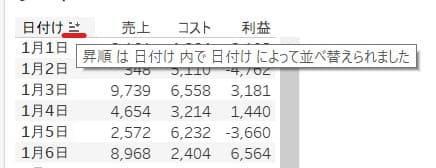
↑とか
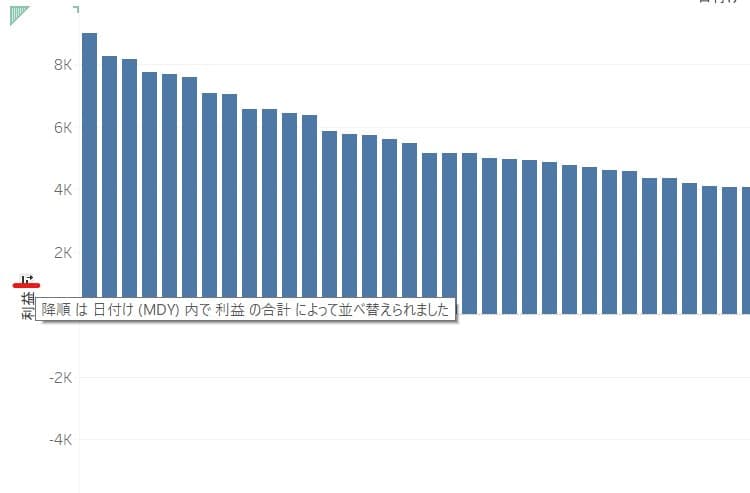
↑ですね。
体感的に使えるのでわかりやすいかと思います。
②ツールバーを使えば特定部分だけ並び替えできる
項目をホバーしたときとかに現れるツールバーからも並べ替えができます。
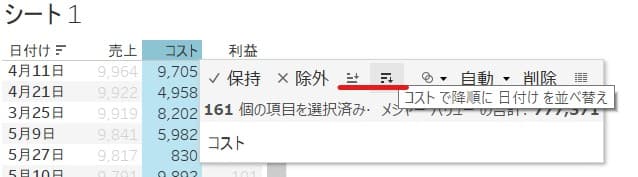
③列シェルフから設定
列シェルフのピル(項目)を右クリックか、カーソルを合わせた時に出る▼をクリックしてみてください。
一覧が表示され、その中に並び替えがあります。
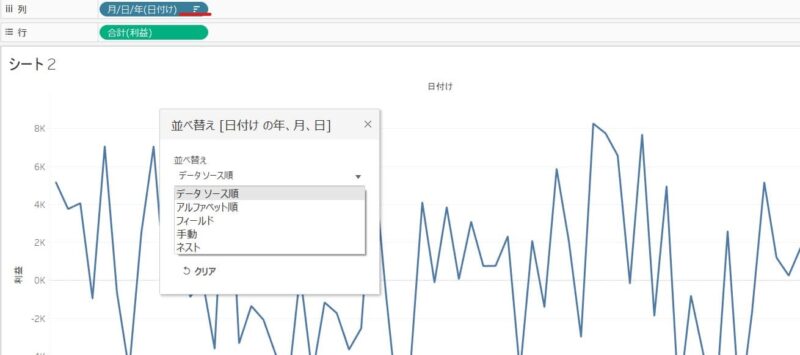
フィールドを基準にすれば並べ替えは自由自在
並び替えを行うにあたって最も汎用性の高い方法である、フィールド基準を紹介します。
↓の図を見てください。
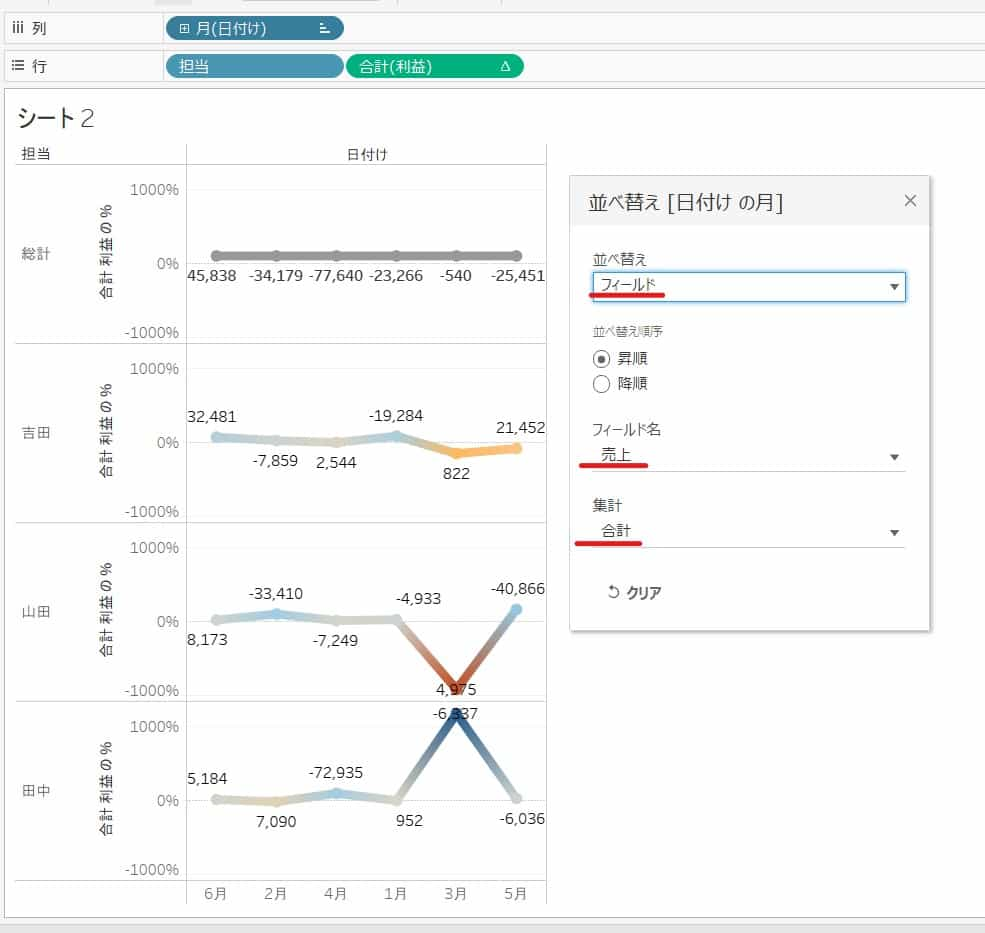
列シェリフから設定する方法にはいくつか選択肢がありますよね。
この中のフィールドという項目を使えば、並べ替えに関してほぼほぼのことができます。
上の図は表には存在しない[売上]というメジャーを基準に並べかえたものです。
あとは簡易計算をある程度理解しておけば、並べ替えは自由自在です!
ブック全体で並び替えを指定する
上記で説明したような方法で並び替えを設定した場合、影響はそのシートのみとなります。
しかし、場合によってはブック全体に同様の並び替えを設定したい場合ってありますよね。
そういう時は既定のプロパティを使いましょう。
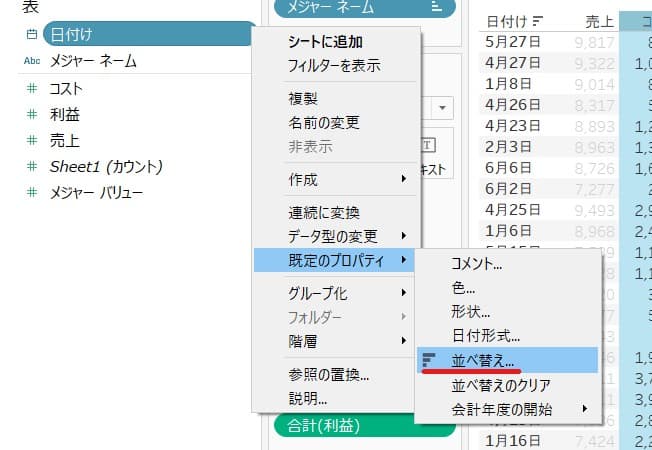
あとは同じように並べ替え設定をしておけば、全体で共有できます。
おわり
Tableauってかゆいところに手が届かないようねとよく言われますが、しっかりと調べればいろいろできるものです。
もしこういうことができないなどお悩みがありましたらコメントください!
著:小野泰輔, 著:清水隆介, 著:前田周輝, 著:三好淳一, 著:山口将央
¥2,376 (2021/12/11 12:35時点 | Amazon調べ)

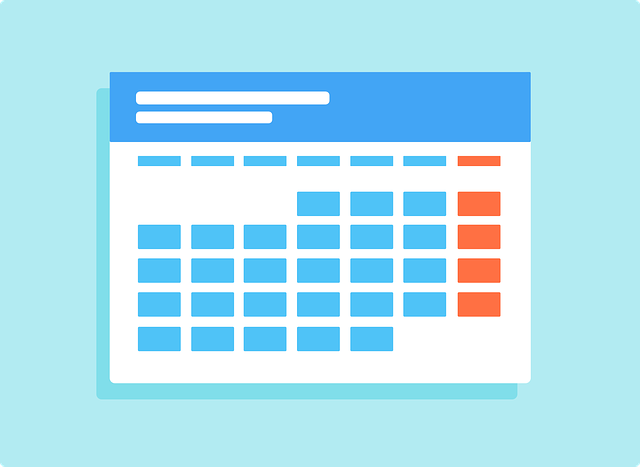


コメント